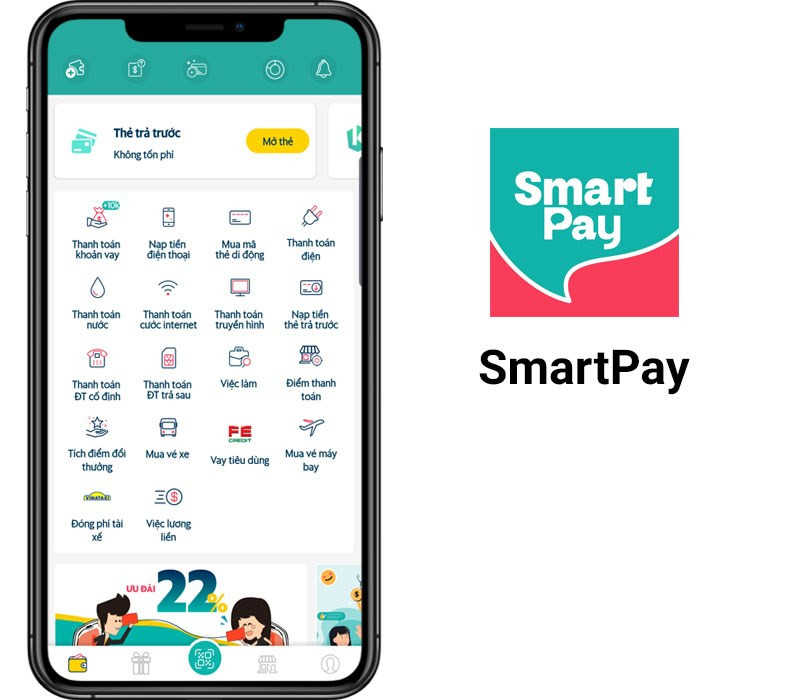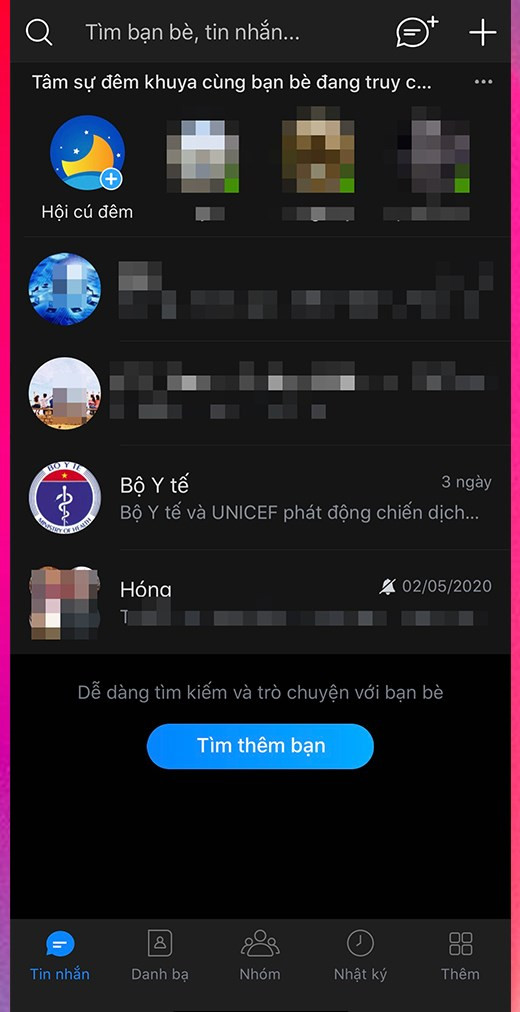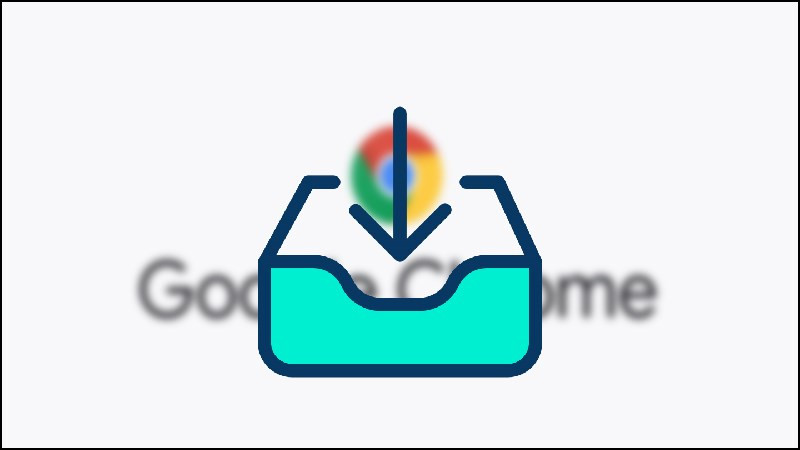
Mẹo Lưu Trang Web trên Google Chrome: Nhanh Chóng và Hiệu Quả
Bạn đã bao giờ gặp tình huống cần xem lại một trang web quan trọng nhưng lại không có kết nối internet? Hoặc đơn giản là bạn muốn truy cập nhanh vào những website yêu thích mà không cần phải gõ địa chỉ mỗi lần? Bài viết này trên tintuclienminh.com sẽ hướng dẫn bạn cách lưu trang web trên Google Chrome một cách nhanh chóng và hiệu quả, giúp bạn tiết kiệm thời gian và tối ưu trải nghiệm lướt web.
Tại sao nên lưu trang web?
Việc lưu trang web mang lại nhiều lợi ích thiết thực, chẳng hạn như:
- Truy cập nhanh chóng: Bạn có thể mở trang web đã lưu chỉ với một cú nhấp chuột, không cần phải tìm kiếm lại.
- Sử dụng offline: Khi lưu trang web, bạn có thể xem lại nội dung ngay cả khi không có kết nối mạng.
- Tiết kiệm thời gian: Không cần gõ lại địa chỉ web mỗi lần truy cập.
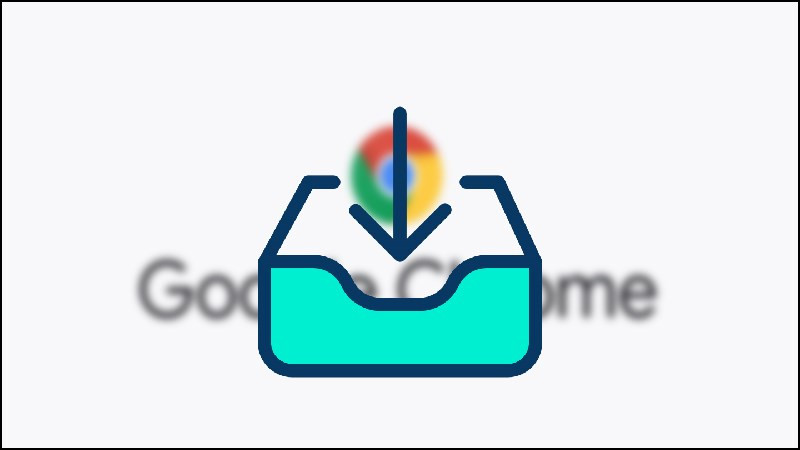 Lưu trang web trên Chrome
Lưu trang web trên Chrome
Cách 1: Lưu trang web vào thanh Taskbar (Windows)
Phương pháp này cho phép bạn truy cập trang web như một ứng dụng riêng biệt trên máy tính Windows.
Hướng dẫn nhanh:
Mở trang web > Ba chấm dọc > Công cụ khác > Tạo phím tắt > Đánh dấu “Mở dưới dạng cửa sổ” > Tạo.
Hướng dẫn chi tiết:
- Mở trang web bạn muốn lưu trên Chrome.
- Nhấp vào biểu tượng ba chấm dọc ở góc trên bên phải trình duyệt.
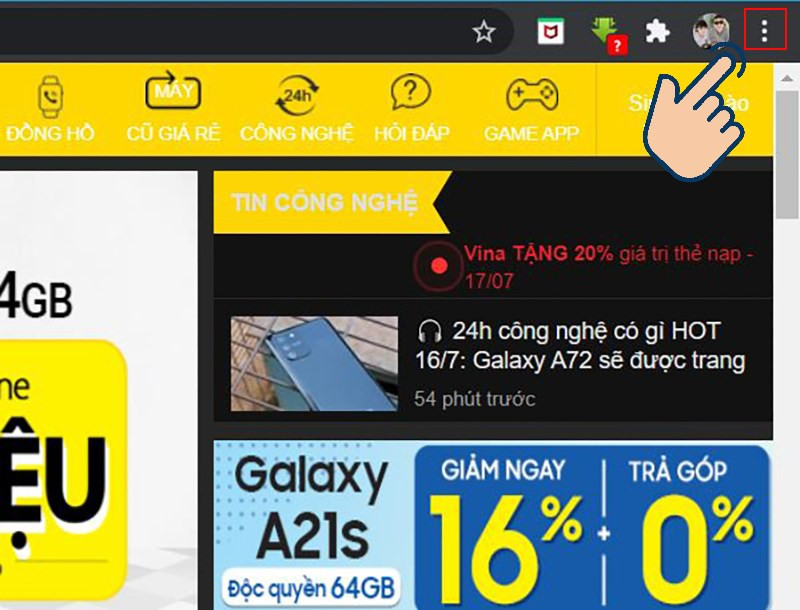 Ba chấm trên Chrome
Ba chấm trên Chrome - Chọn “Công cụ khác”.
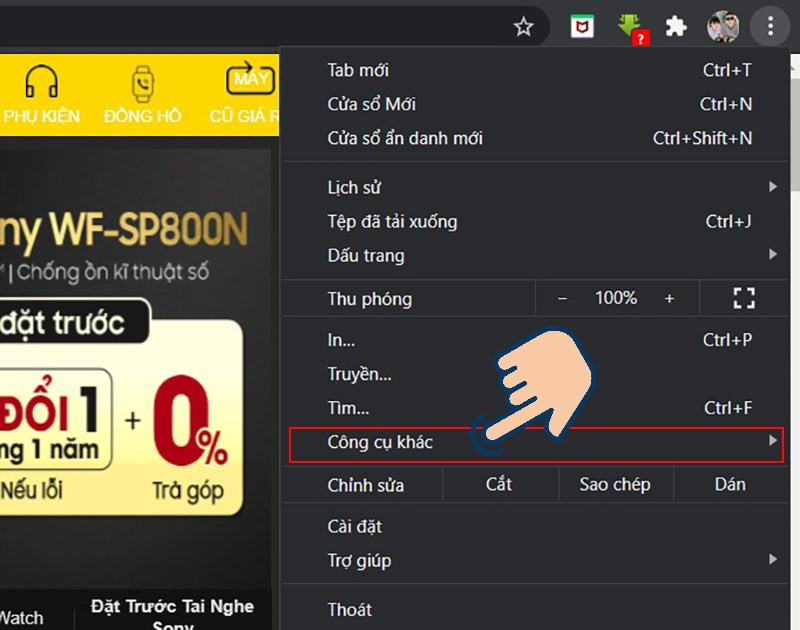 Công cụ khác trên Chrome
Công cụ khác trên Chrome - Chọn “Tạo phím tắt”.
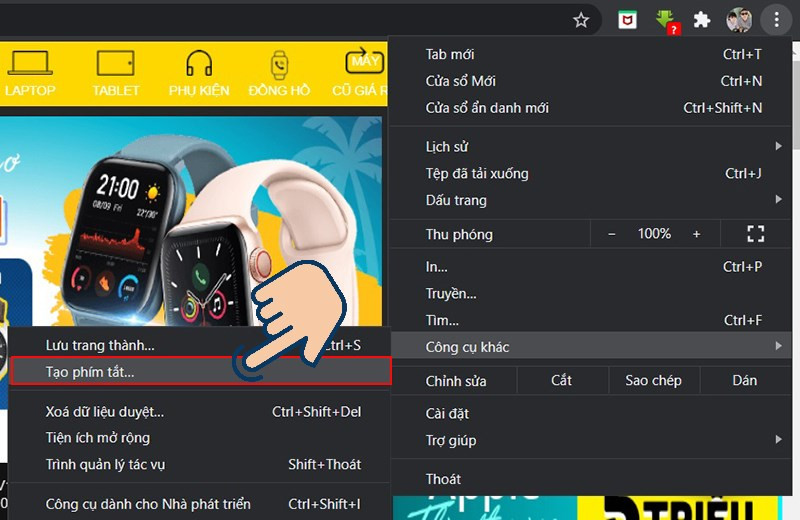 Tạo phím tắt trên Chrome
Tạo phím tắt trên Chrome - Đánh dấu vào ô “Mở dưới dạng cửa sổ” và nhấn “Tạo”.
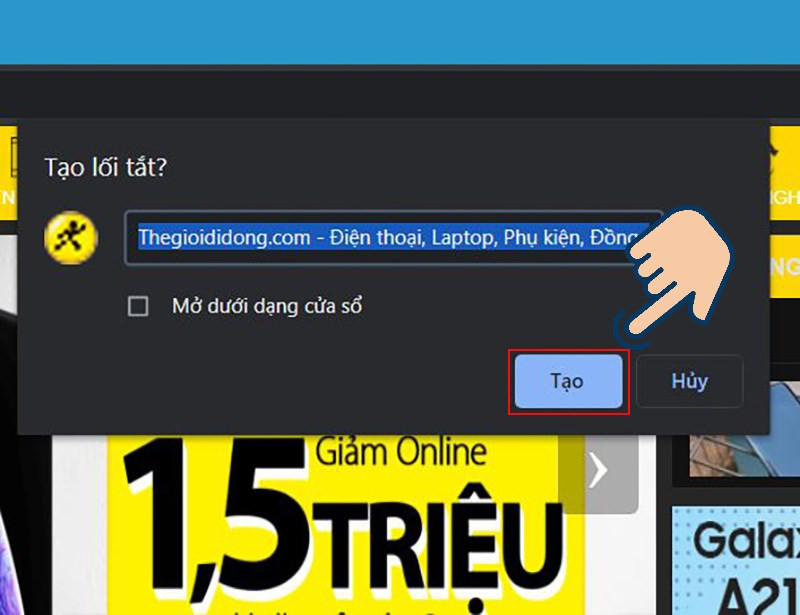 Mở dưới dạng cửa sổ
Mở dưới dạng cửa sổ
Sau khi hoàn tất, biểu tượng của trang web sẽ xuất hiện trên thanh Taskbar. Để mở trang web, chỉ cần nhấp vào biểu tượng này. Để xóa, nhấp chuột phải vào biểu tượng trên Taskbar và chọn “Close window”.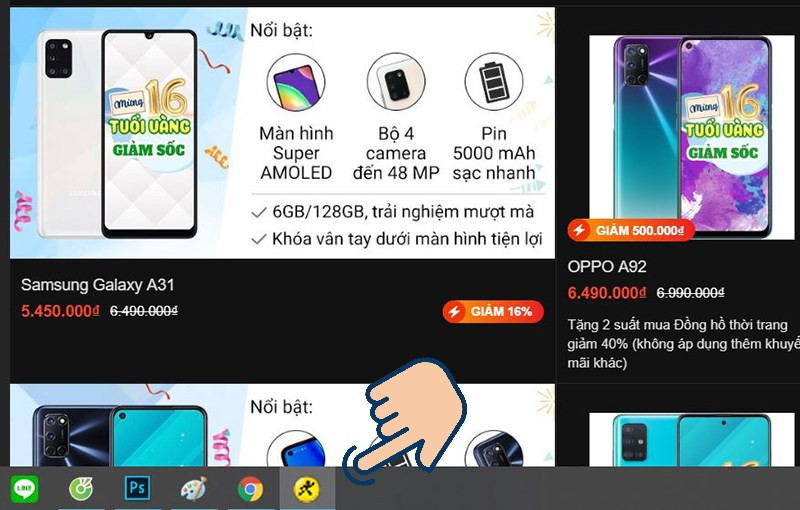 Biểu tượng trên Taskbar
Biểu tượng trên Taskbar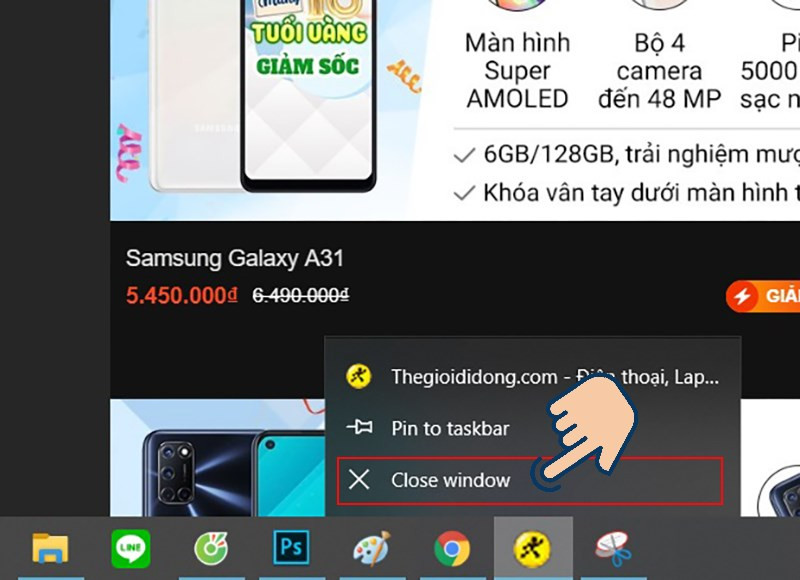 Xóa khỏi Taskbar
Xóa khỏi Taskbar
Cách 2: Lưu trang web vào thanh Dấu trang (Bookmarks Bar)
Cách này áp dụng cho cả máy tính và điện thoại, giúp bạn tổ chức và truy cập nhanh các trang web yêu thích.
Hướng dẫn nhanh:
Mở Chrome > Ba chấm dọc > Dấu trang > Đánh dấu tab này > Nhập tên và thư mục > Xong. Hoặc nhấp vào biểu tượng ngôi sao trên thanh địa chỉ.
Hướng dẫn chi tiết:
- Mở trình duyệt Chrome và trang web cần lưu.
- Nhấp vào biểu tượng ba chấm dọc.
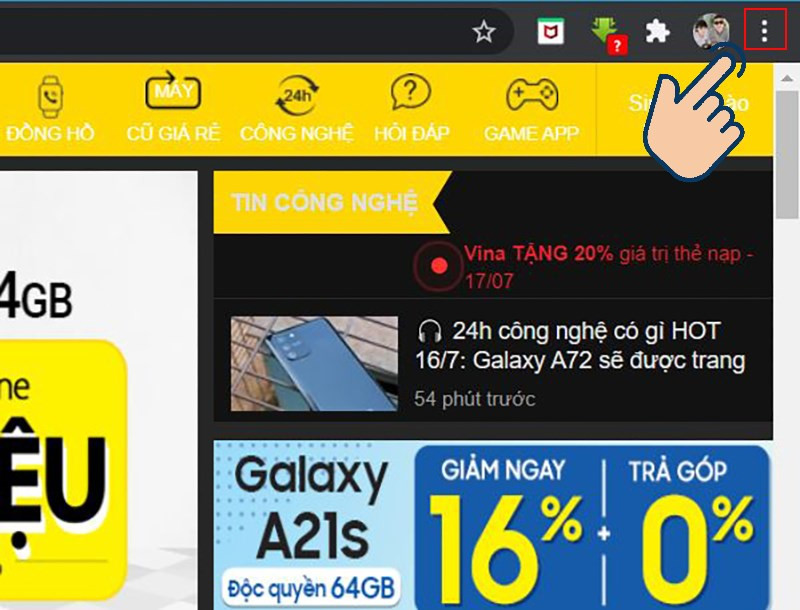 Ba chấm trên Chrome
Ba chấm trên Chrome - Chọn “Dấu trang” > “Đánh dấu tab này”.
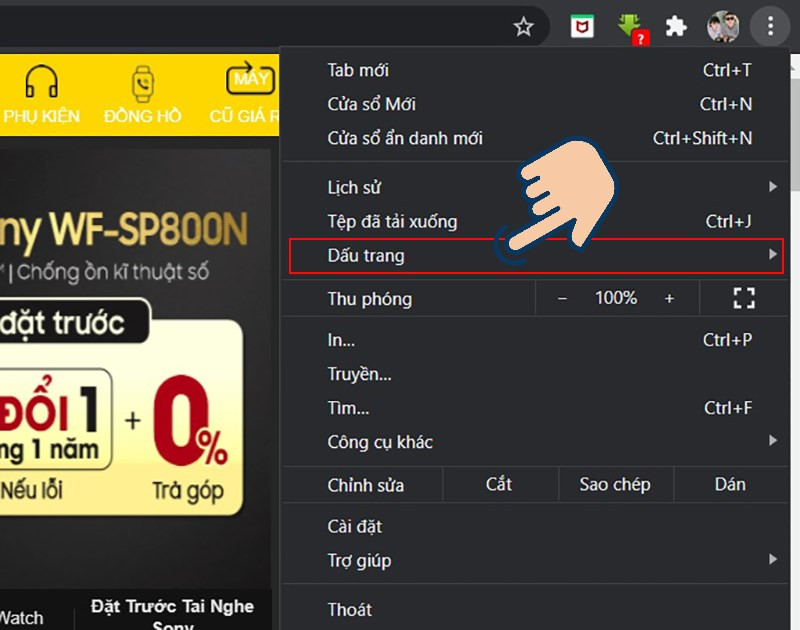 Dấu trang trên Chrome
Dấu trang trên Chrome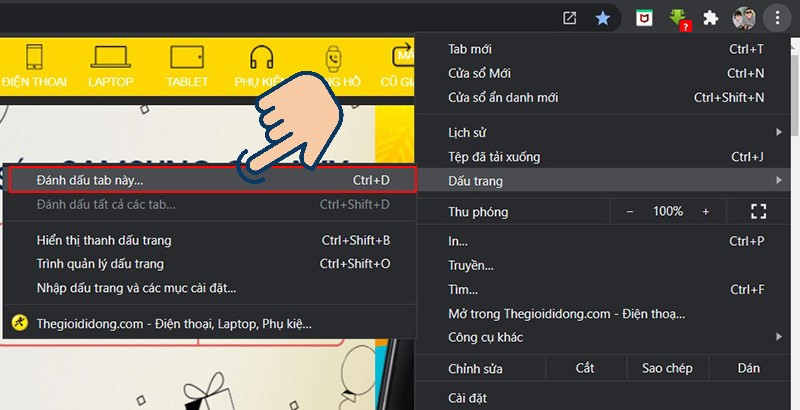 Đánh dấu tab này
Đánh dấu tab này - Nhập tên và chọn thư mục lưu trữ, sau đó nhấn “Xong”.
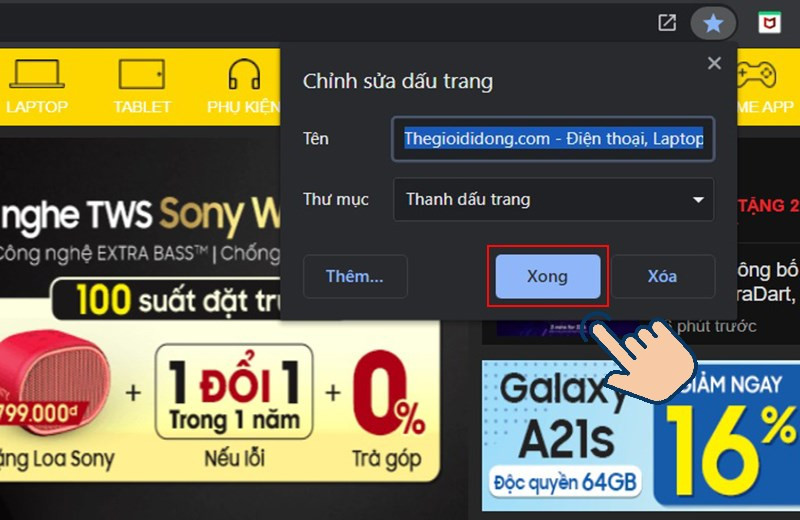 Lưu dấu trang
Lưu dấu trang
Bạn cũng có thể nhấp trực tiếp vào biểu tượng ngôi sao ở bên phải thanh địa chỉ để lưu trang web vào dấu trang.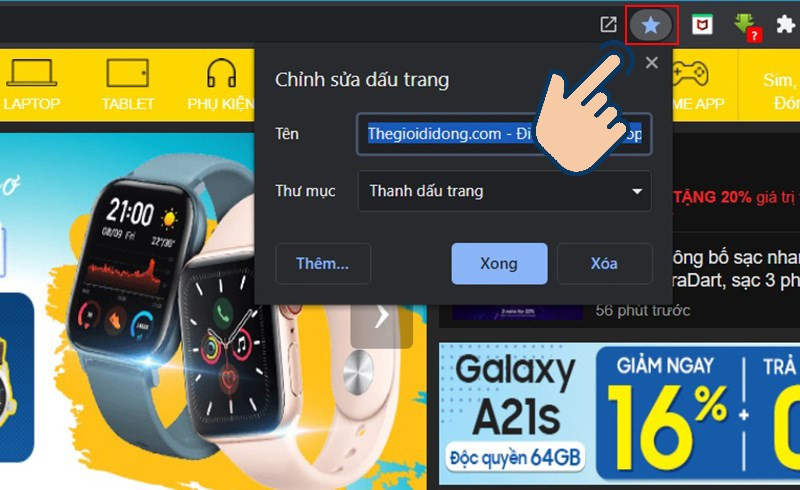 Biểu tượng ngôi sao
Biểu tượng ngôi sao
Để xóa dấu trang, truy cập “Trình quản lý dấu trang” (Bookmarks Manager) từ menu Dấu trang, tìm đến dấu trang cần xóa, nhấp vào ba chấm dọc bên cạnh và chọn “Xóa”.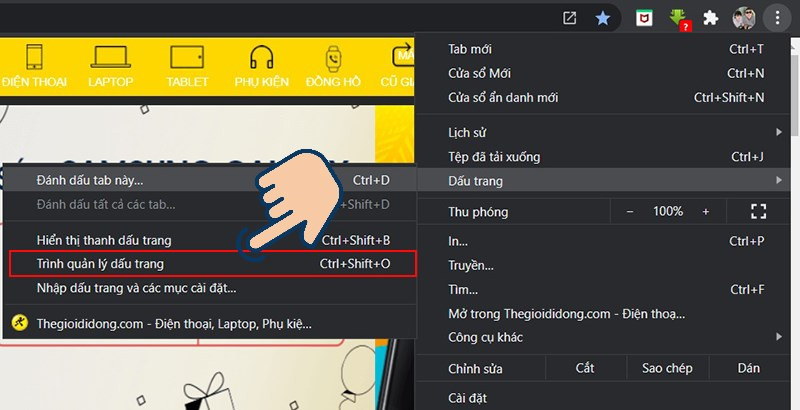 Xóa dấu trang
Xóa dấu trang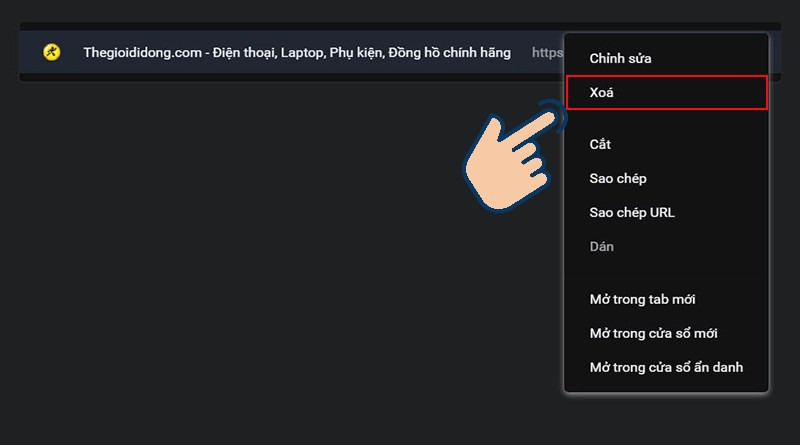
Kết luận
Hy vọng bài viết này đã giúp bạn nắm vững cách lưu trang web trên Google Chrome. Hãy áp dụng ngay những mẹo nhỏ này để tối ưu trải nghiệm lướt web của mình. Đừng quên chia sẻ bài viết nếu thấy hữu ích và để lại bình luận nếu bạn có bất kỳ thắc mắc nào!